今回は、Windows 7のAero Snap機能、Aero Shake機能、[デスクトップの表示]ボタンの使い方をご紹介します。なお、図版等はWindows 7 RC版のものを使用しました。
ウィンドウサイズを自動的に調整(Aero Snap)
Windows 7では、ウィンドウのサイズ調整がとても楽になりました。気に入ったWebページを見つけたら、タイトルバーをデスクトップの上辺にドラッグします。すると、ウィンドウが最大化されます。元のサイズに戻したいときは、タイトルバーを下にドラッグします(Aero Snap機能)。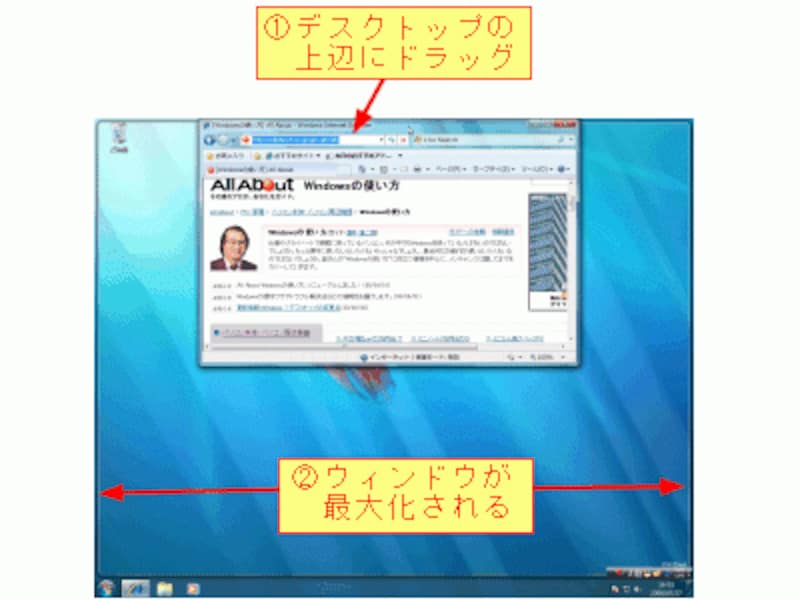

ウィンドウを振ると他のウィンドウが最小化(Aero Shake)
ウィンドウがたくさん開いている状態で、残したいウィンドウのタイトルバーを左右に振ると、他のウィンドウが最小化されます(Aero Shake機能)。
ウィンドウを透明にしてデスクトップを確認
タスクバーの右端にある[デスクトップの表示]ボタンをポイントすると、ウィンドウが透明化されて、デスクトップにあるガジェットなどを確認できます。
Windows 7のウィンドウ操作は、かなり工夫されてよりスマートになりました。特にウィンドウサイズを自動的に調整するAero Snap機能は使いやすく、ウィンドウ操作が楽しくなります。






